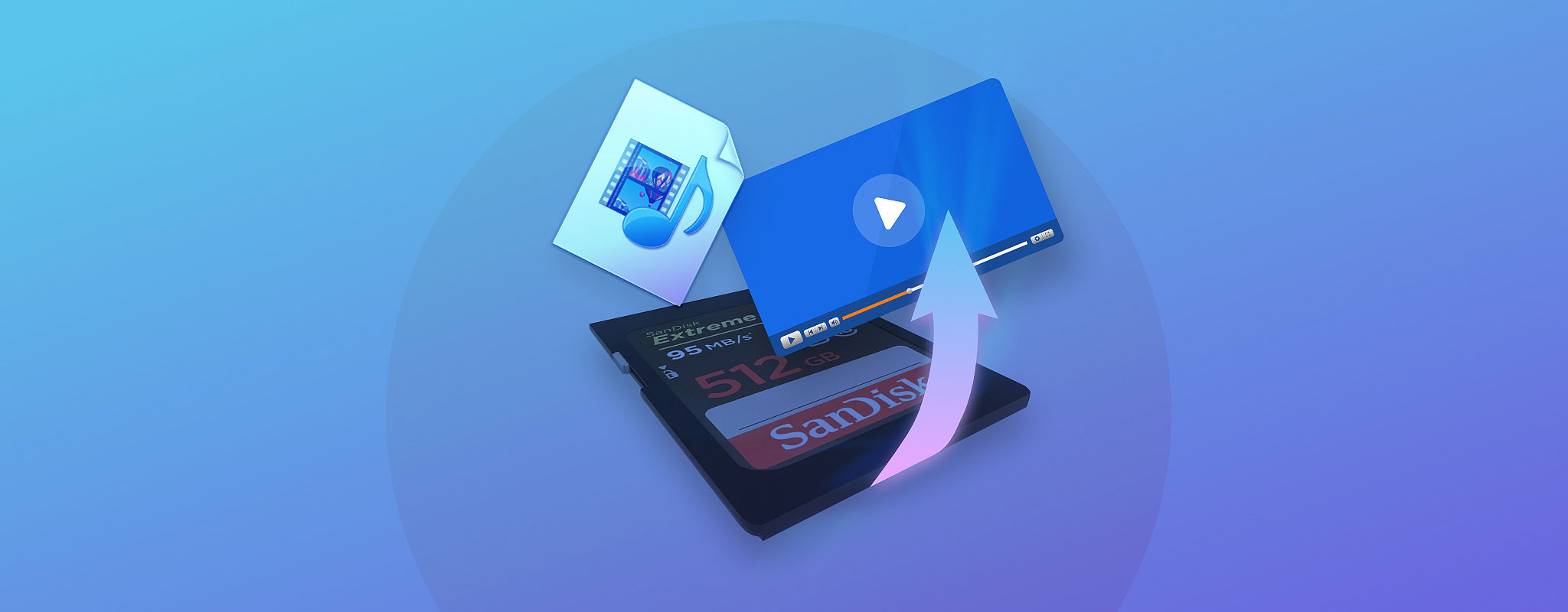
Non ci vuole molto per cancellare accidentalmente video da una scheda SD, specialmente se la scheda SD è condivisa tra più fotocamere e computer. Fortunatamente, non ci vuole molto sforzo nemmeno per imparare come recuperare i video cancellati da qualsiasi scheda SD, come spieghiamo in questo articolo.
Indice dei contenuti
Migliora le tue possibilità di recupero video riuscito
I risultati di qualsiasi tentativo di recupero video non sono mai garantiti al 100%, ma puoi aumentare notevolmente la probabilità di recuperare tutti i dati persi seguendo le due raccomandazioni elencate di seguito:
- Smetti di utilizzare la scheda SD. Contrariamente a quanto si possa pensare, i file cancellati restano fisicamente memorizzati sulla scheda di memoria finché nuovi file non vengono scritti al loro posto. Se continui ad utilizzare la scheda SD, rischi di sovrascrivere i file persi prima di avere la possibilità di recuperarli. Quando ciò accade, non c’è assolutamente nulla che si possa fare per riaverli indietro. Per questo motivo, è necessario smettere di usare la scheda SD fino a quando non sarai pronto per ripristinare i video cancellati da essa.
- Inizia il processo di recupero appena possibile. Capisco che questa possa essere la tua prima esperienza nel recupero di video cancellati da una scheda di memoria, ma questo non è un buon motivo per ritardare il processo di recupero più del necessario. Posticipandolo, rischi di smarrire o danneggiare la scheda di memoria, sovrascrivere i file cancellati o semplicemente dimenticare che hai perso un mucchio di video in primo luogo.
Come Recuperare Video Cancellati da una Scheda SD mediante Software
Disk Drill rende facile il recupero di video cancellati da schede SD o altre schede di memoria, e dovresti essere in grado di completare l’intero processo in pochi minuti, a seconda della velocità e della capacità della tua scheda. La versione Windows può recuperare fino a 500 MB gratuitamente.
- Scarica Disk Drill sul tuo computer e installalo. Devi installarlo sull’hard disk interno (o su un altro dispositivo di archiviazione adatto) e NON sulla scheda SD dalla quale desideri recuperare i video cancellati. Perché? Perché potresti sovrascrivere i video cancellati e perderli definitivamente.

- Successivamente, avvia Disk Drill e trova la tua scheda SD. Dovrebbe essere elencata nella finestra principale insieme a tutti gli altri dispositivi di archiviazione collegati al tuo computer. Per scansionarla, devi prima selezionarla e poi cliccare il pulsante Cerca dati persi.
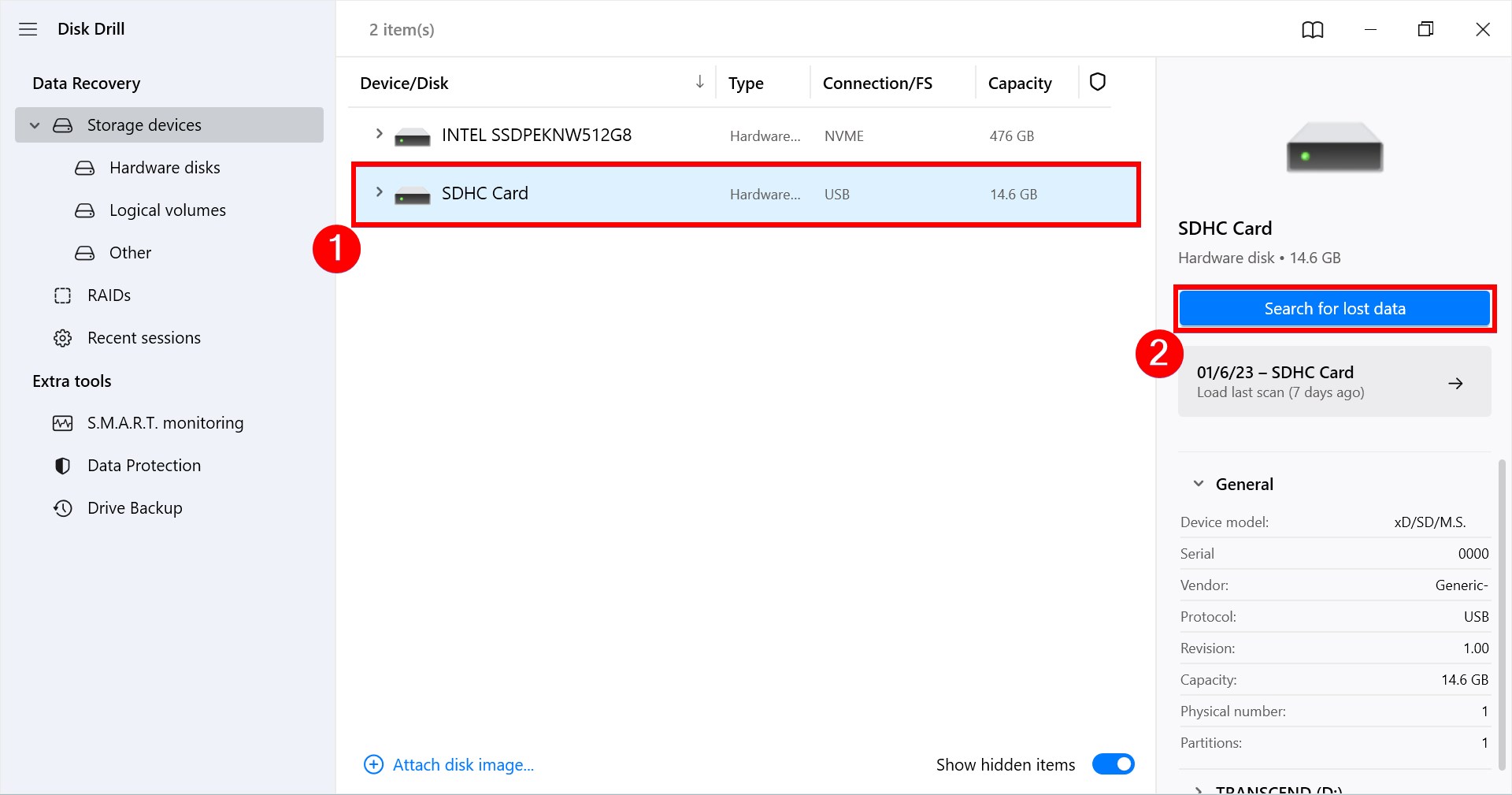
- Il processo di scansione può durare da qualche minuto a un’ora o più—tutto dipende dalla velocità della tua scheda SD e dalla sua capacità. Clicca il pulsante Rivedi elementi trovati nell’angolo in alto a destra. Questo ti permetterà di sfogliare i risultati della scansione senza interrompere la scansione stessa.
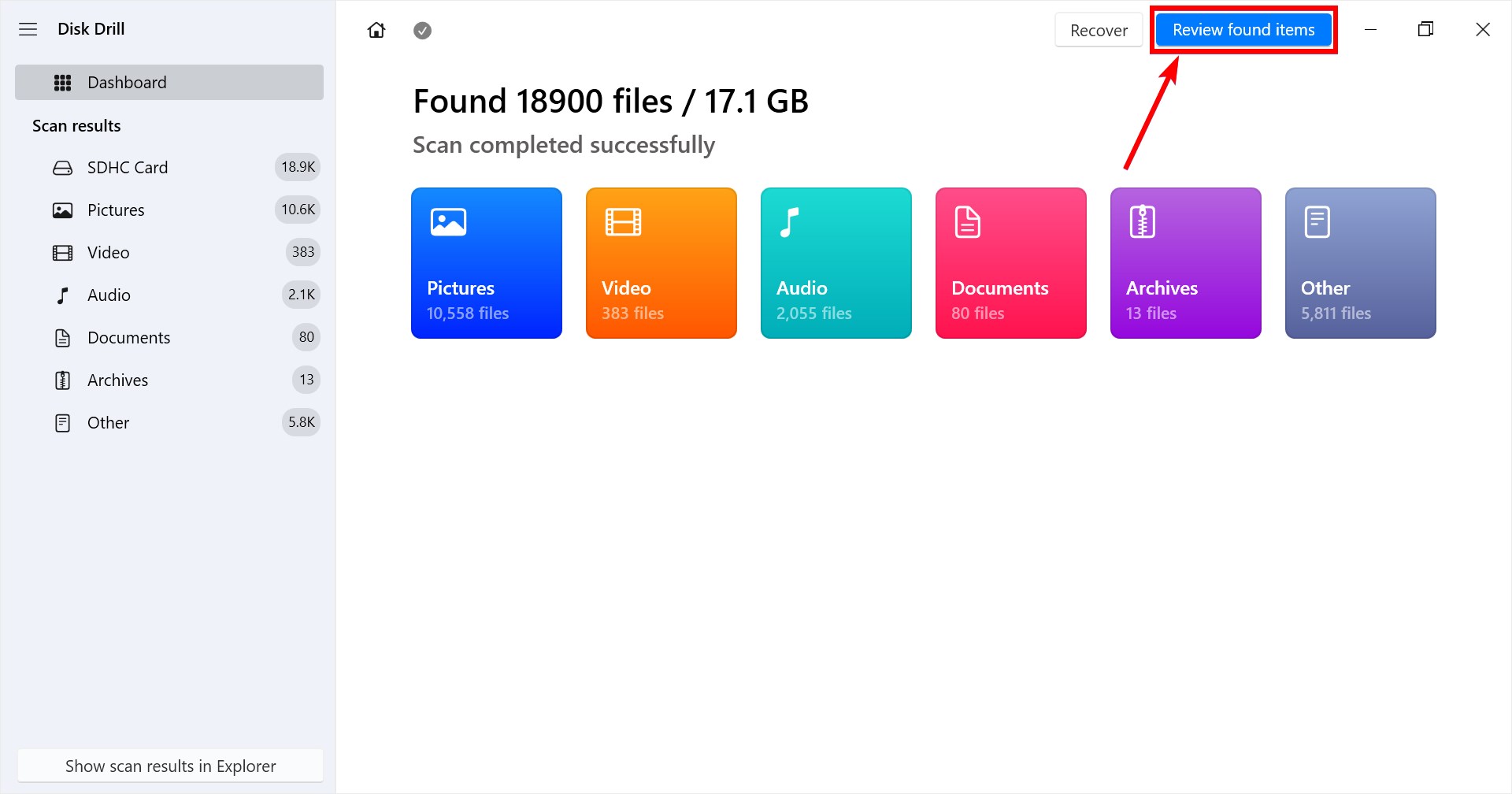
- Infine, seleziona i file video che desideri recuperare cliccando sui riquadri di controllo alla sinistra. Poi semplicemente clicca il pulsante Recupera e seleziona una posizione sicura. Qualsiasi cartella situata su un dispositivo di archiviazione diverso dalla scheda che hai appena scansionato è considerata sicura.
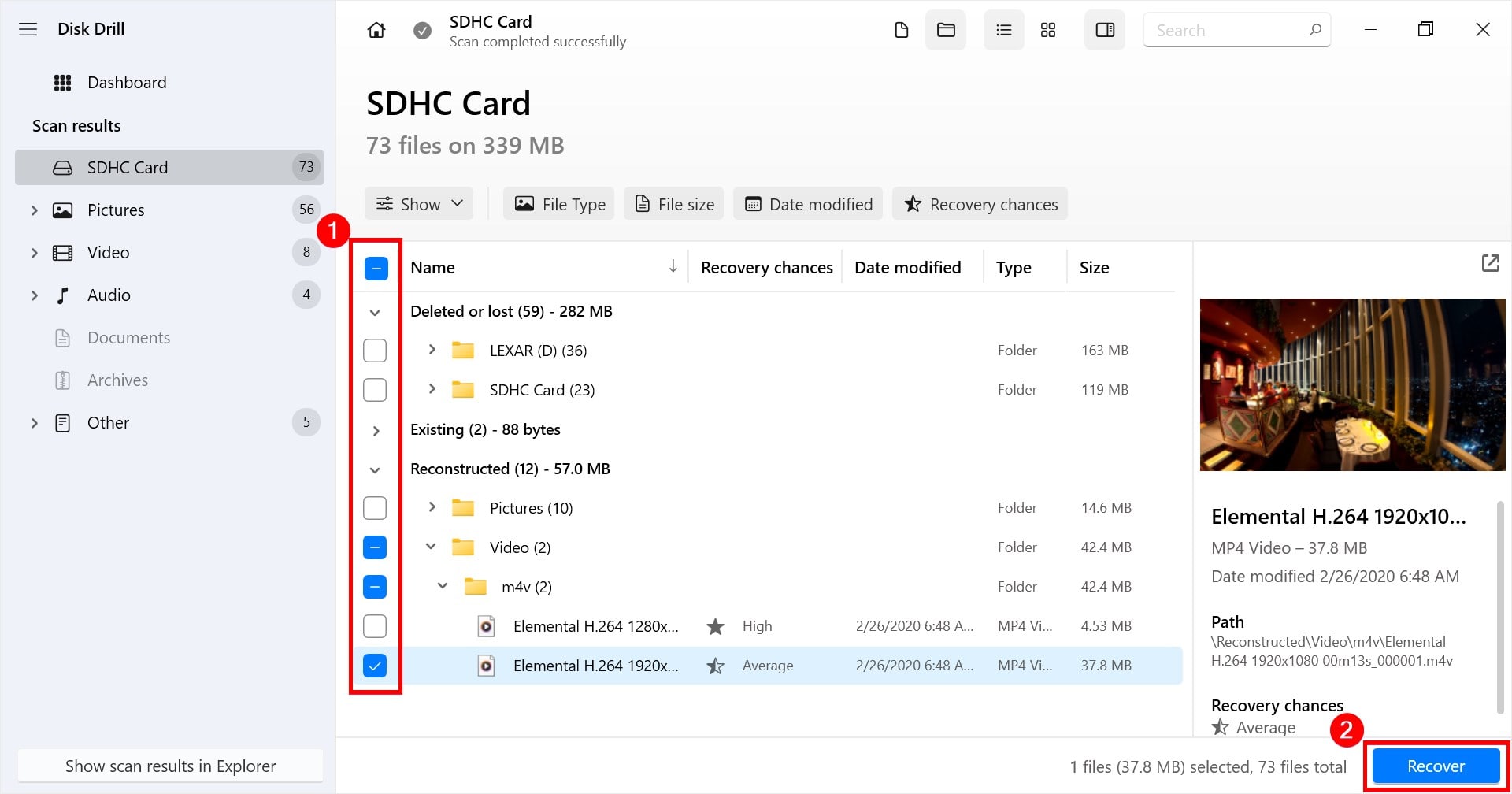
Come recuperare video cancellati da una scheda SD senza software
Anche se ci sono meno opzioni disponibili, è possibile recuperare video cancellati da una scheda SD senza scaricare software. Ecco cosa puoi provare.
Metodo 1: Ripristina dal Cestino
Il Cestino è uno dei modi più semplici per ripristinare i tuoi video cancellati dalla tua scheda SD. Tuttavia, ciò è possibile solo se i file sono stati cancellati quando la scheda SD era collegata al tuo computer. Anche in questo caso, potrebbe non funzionare se i file hanno saltato il Cestino perché erano troppo grandi. Nonostante ciò, vale la pena tentare se hai perso i tuoi video mentre la scheda SD era collegata al tuo computer.
Ecco come puoi ripristinare i tuoi video cancellati dal Cestino di Windows.
- Sul Desktop, fai clic destro sul Cestino e clicca su Apri.
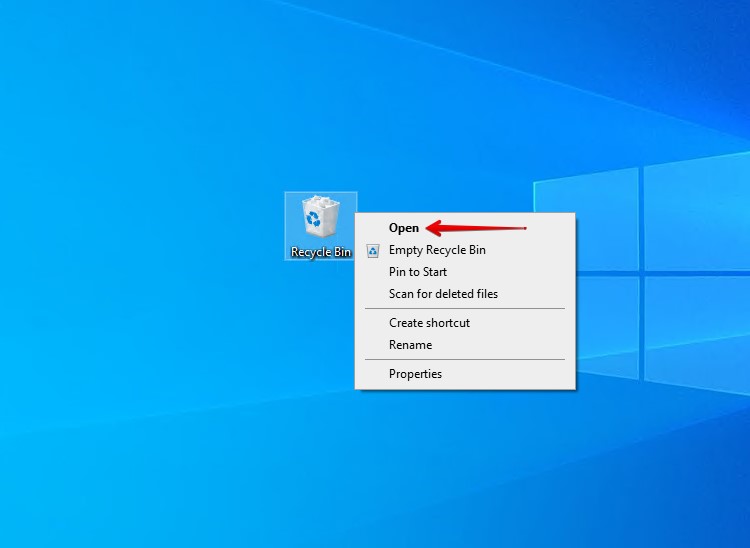
- Seleziona i video eliminati. Una volta selezionati tutti, fai clic destro su uno dei video selezionati e clicca su Ripristina.
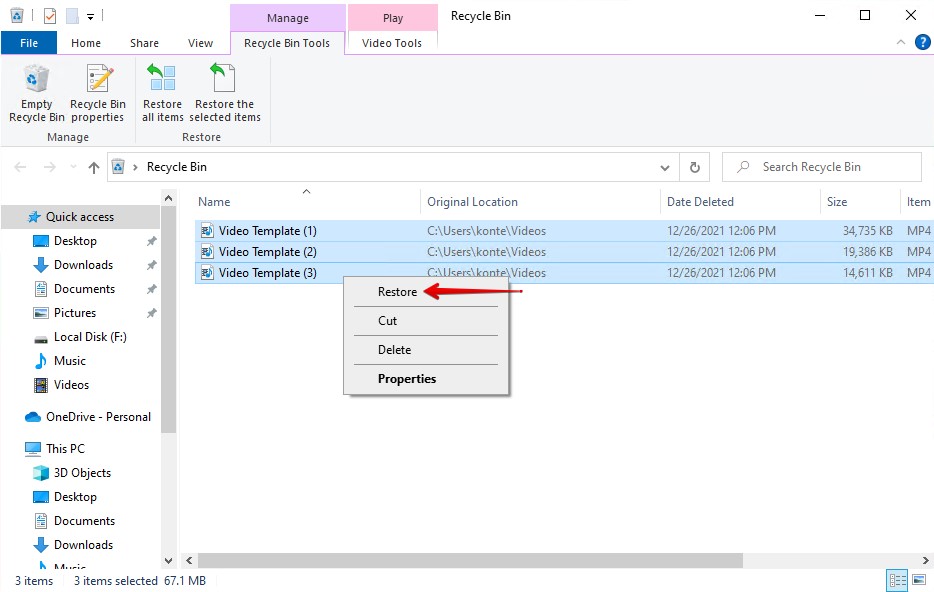
Una volta ripristinati, i file verranno restituiti alla loro posizione originale. In alternativa, puoi ripristinarli in un’altra cartella semplicemente trascinandoli fuori dal Cestino e nella cartella designata.
Metodo 2: Recupero Tramite Servizi di Recupero Dati
Nei casi in cui la tua scheda SD ha subito danni fisici ed è diventata inaccessibile tramite Windows, o se nessuno degli altri metodi descritti in questo articolo ha funzionato per te, il passo successivo è affidare il recupero dei video cancellati a un professionista della recupero dati.
Utilizzare un servizio di recupero dati implica l’invio della tua scheda SD a un team di specialisti del recupero dati che utilizzano attrezzatura a livello industriale per analizzare la tua scheda SD e recuperare i dati da essa. Naturalmente, non c’è una garanzia al 100% che i tuoi dati possano essere recuperati, ma questa è la migliore opportunità che hai di recuperare i tuoi video.
Ecco come inviare una richiesta per recuperare i video cancellati dalla tua scheda SD.
- Fai clic su Inizia il Ripristino.
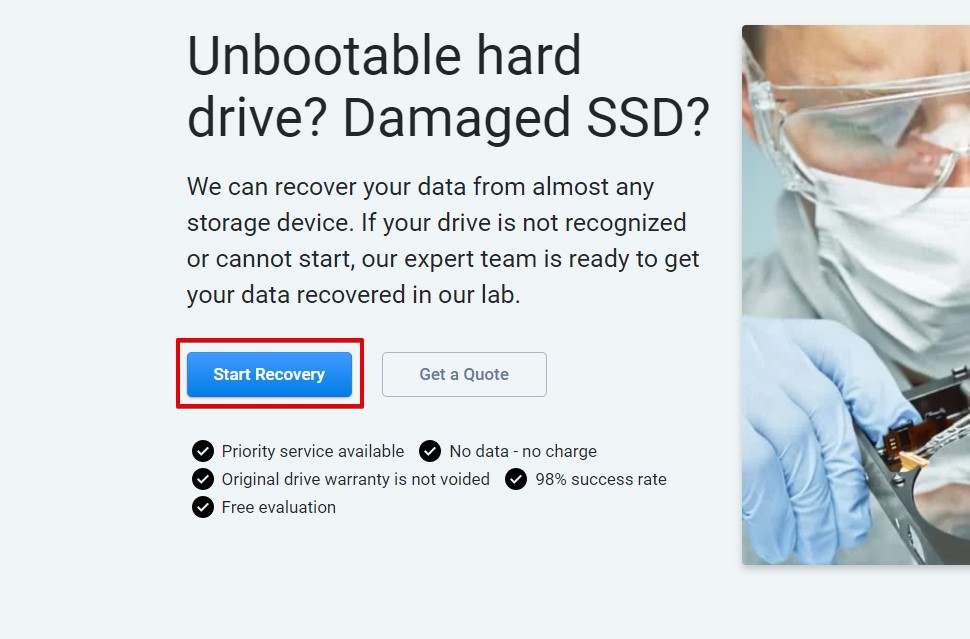
- Specifica l’urgenza del ripristino scegliendo una delle tre opzioni di servizio disponibili.
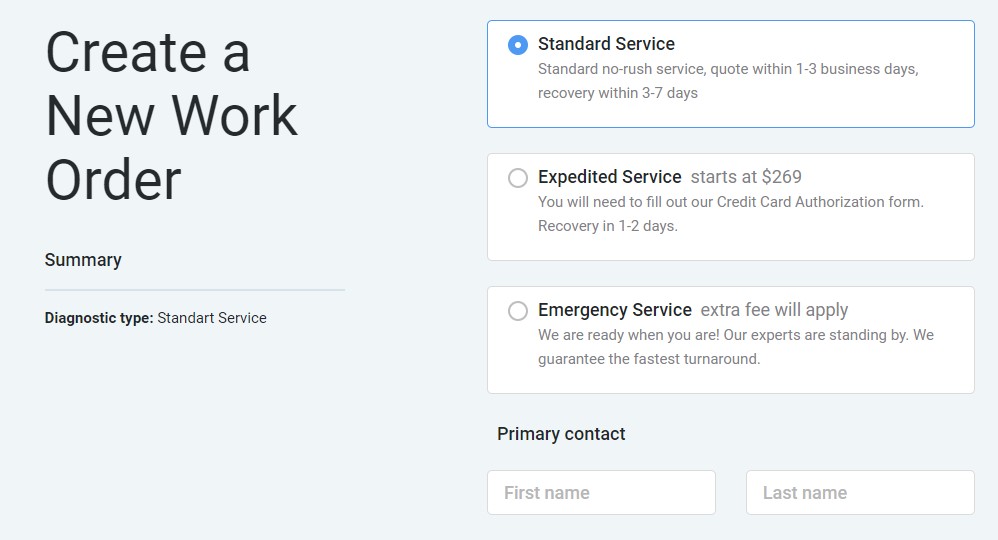
- Completa il modulo inserendo le tue informazioni di contatto e i dettagli relativi al dispositivo su cui si sta eseguendo il ripristino. Quando hai finito, fai clic su Completa il mio ordine di lavoro.
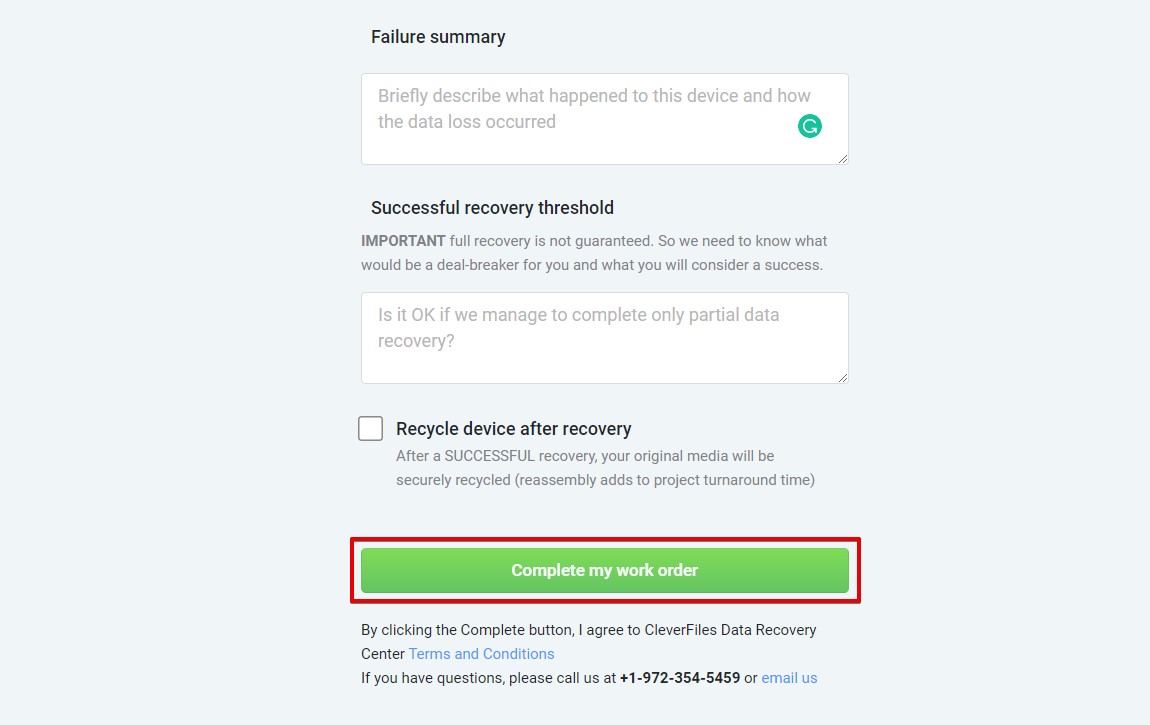
Una volta completato, riceverai istruzioni per inviare il tuo dispositivo per l’ispezione. Dopo un recupero riuscito, il tuo dispositivo (se hai scelto di non riciclarlo) e i dati recuperati ti saranno restituiti.
Come recuperare video cancellati da una scheda SD su un telefono Android
Se non hai un computer per eseguire il ripristino, puoi provare a recuperare i video direttamente dal tuo telefono. Ecco due metodi che puoi utilizzare per ripristinare i video cancellati dalla scheda SD del tuo telefono.
Metodo 1: Ripristina dal backup cloud
Se hai una copia dei video nel tuo spazio di archiviazione cloud, puoi ripristinarli direttamente da lì. Ad esempio, se hai installato Google Foto sul tuo dispositivo, c’è la possibilità che abbia creato automaticamente una copia di backup dei tuoi video su Google Drive se la cartella in cui erano memorizzati era selezionata per il backup.
Le istruzioni seguenti ti guideranno nel ripristino di un video da Google Foto, ma questo processo sarà simile anche per altre soluzioni di archiviazione basate su cloud, come Dropbox e OneDrive.
- Visita Google Foto e clicca sulla cartella Cestino dopo aver effettuato l’accesso.
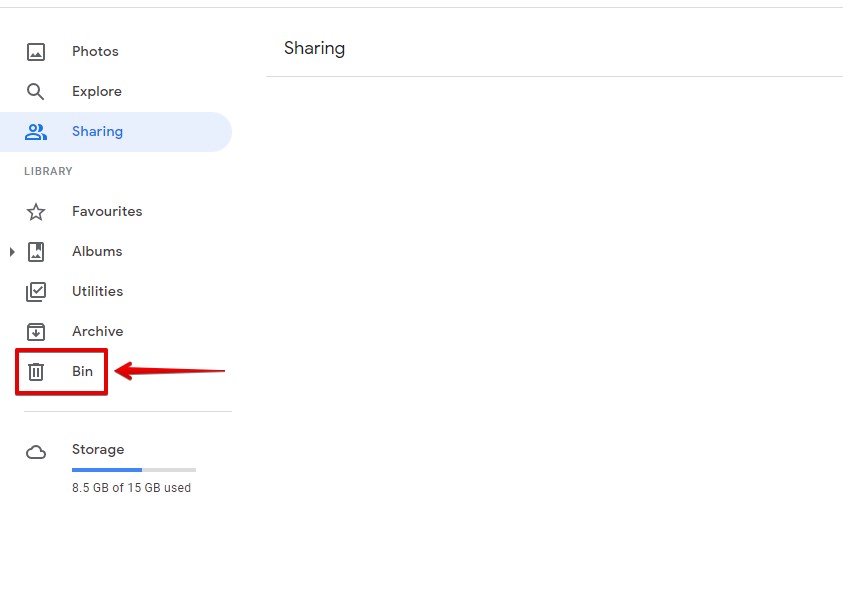
- Seleziona il video eliminato, poi clicca Ripristina.
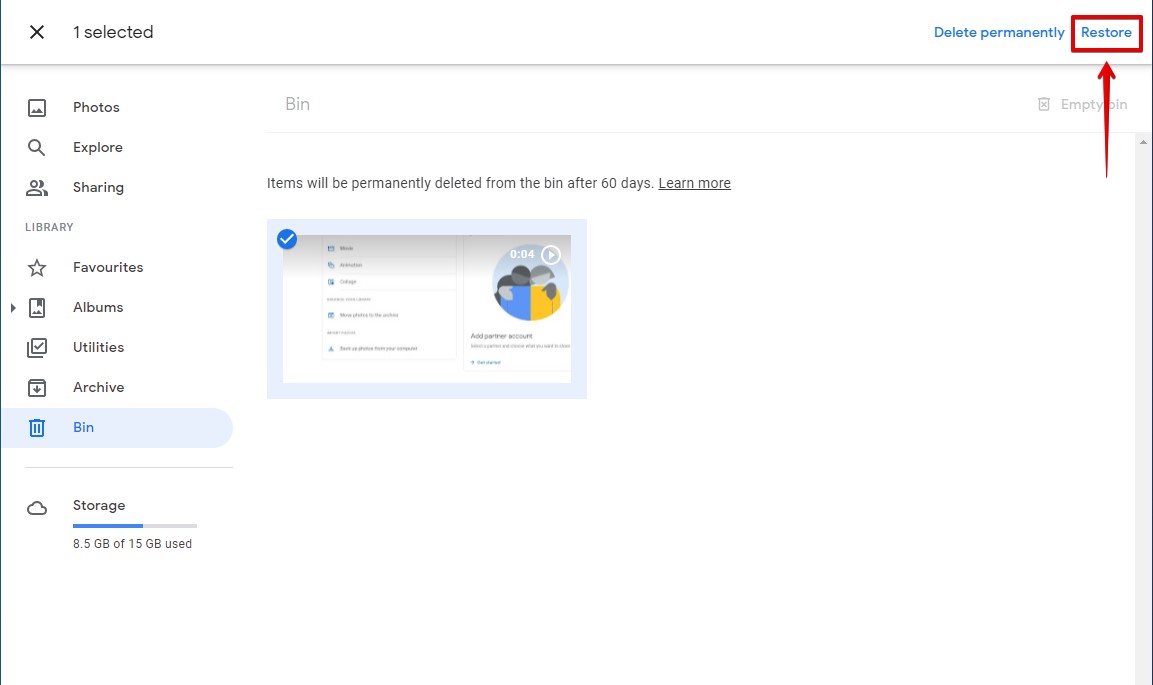
Dopo che avrai ripristinato il video, esso sarà restituito alla tua libreria di Google Foto.
Metodo 2: Recupero tramite DiskDigger
DiskDigger è un’applicazione di recupero dati per Android. Nella funzione, è uguale a qualsiasi altro strumento di recupero dati. Può analizzare la memoria del tuo telefono, così come qualsiasi memoria rimovibile nel tuo dispositivo (come la tua scheda SD). Utilizzando DiskDigger, puoi cercare e recuperare i tuoi video cancellati senza la necessità di un computer.
La versione gratuita di DiskDigger consente di recuperare foto e video. Tuttavia, per recuperare video, il tuo dispositivo deve essere prima rootato. Pertanto, se il tuo dispositivo non è rootato, questo metodo non funzionerà per te a meno che non stia recuperando solo foto.
Segui questi passaggi per recuperare i tuoi video utilizzando DiskDigger per Android.
- Scarica DiskDigger sul tuo telefono dal Google Play Store.
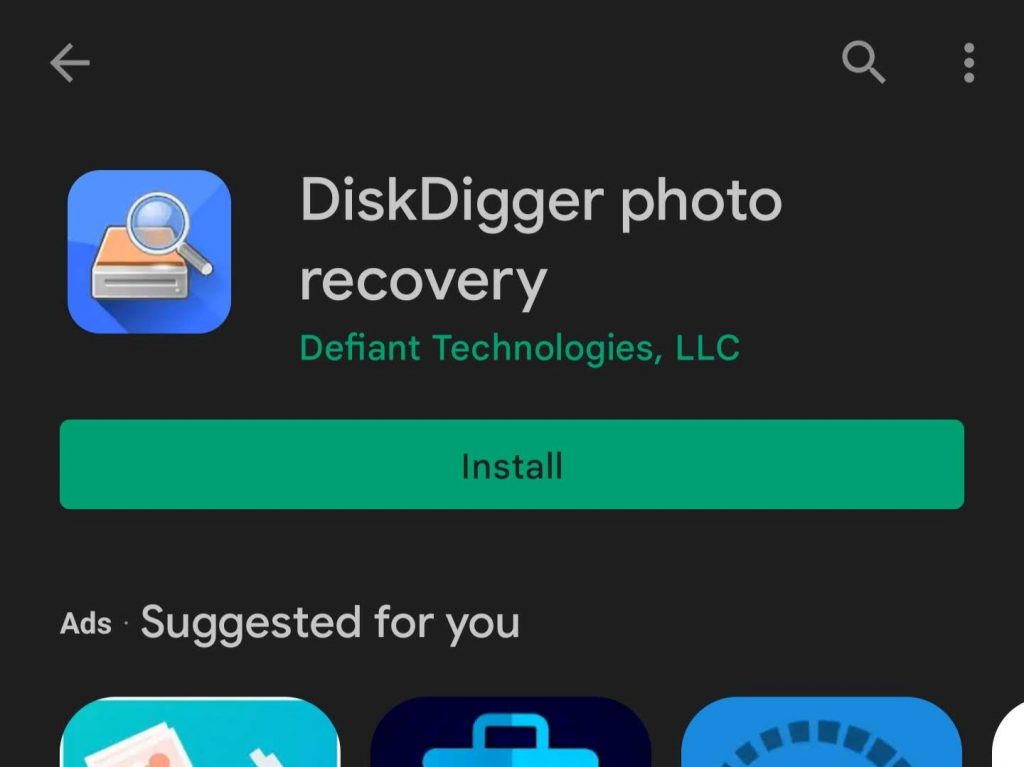
- Premi Avvia scansione basica foto. Se richiesto, permetti a DiskDigger di accedere alle tue foto, ai media e ai file sul tuo dispositivo. L’app inizierà a scandire il tuo dispositivo alla ricerca di foto e video recuperabili.
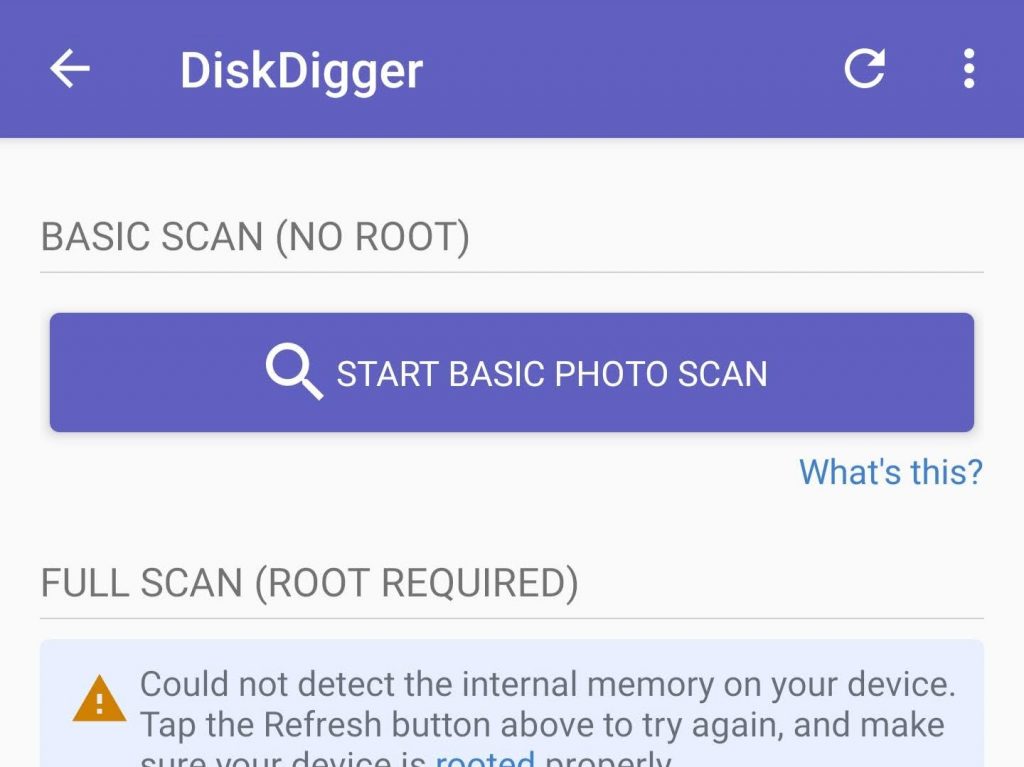
- Seleziona quali foto o video vuoi recuperare premendoci sopra. Quando sei pronto, clicca sul pulsante Recupera.
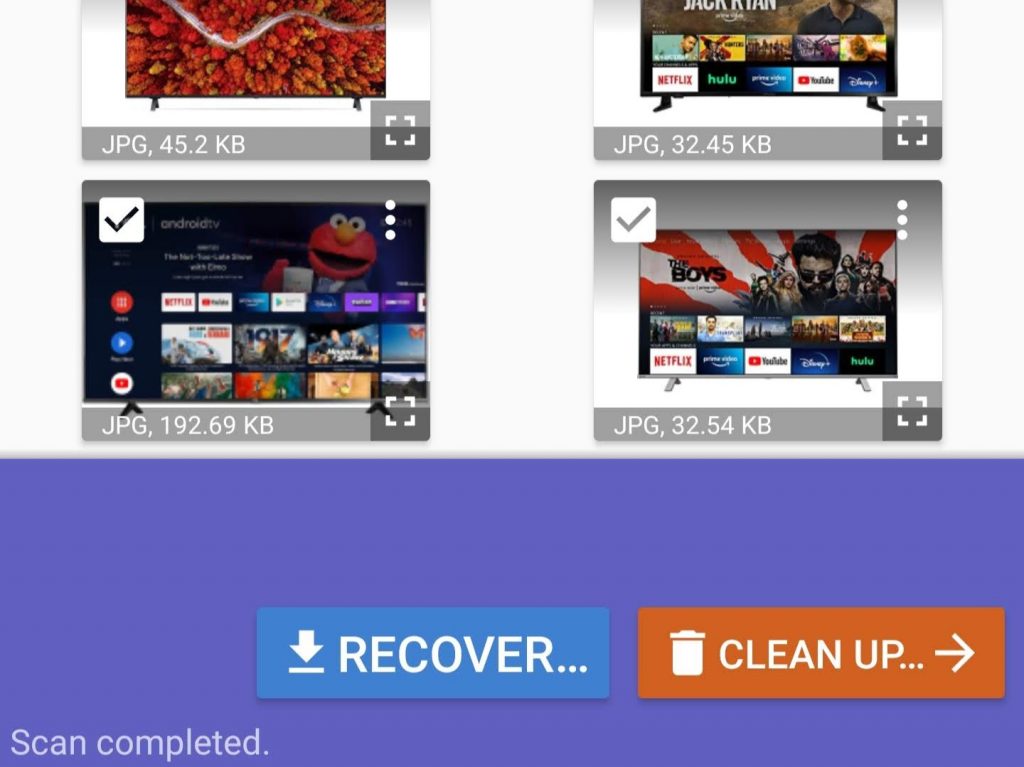
- Specifica dove vuoi che le foto e i video recuperati siano ripristinati. Recuperarli su un servizio cloud come Google Drive o Dropbox è la scelta migliore. Altrimenti, scegli una posizione personalizzata o un server FTP se hai la versione Pro.
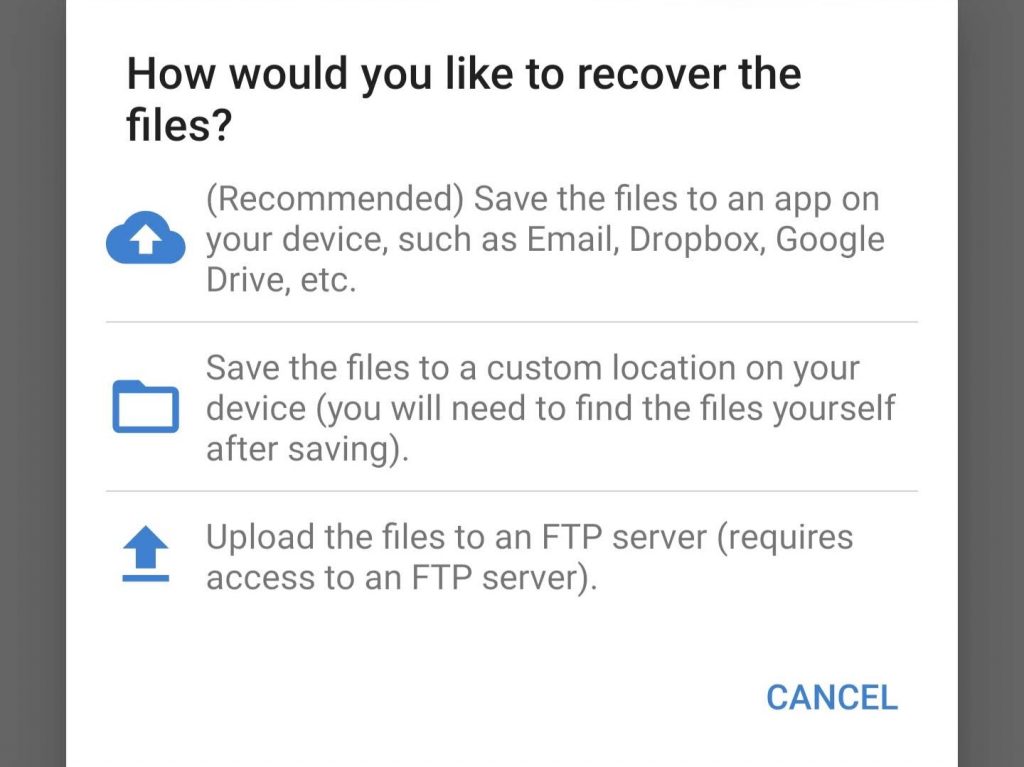
- Naviga alla cartella di output e premi OK.
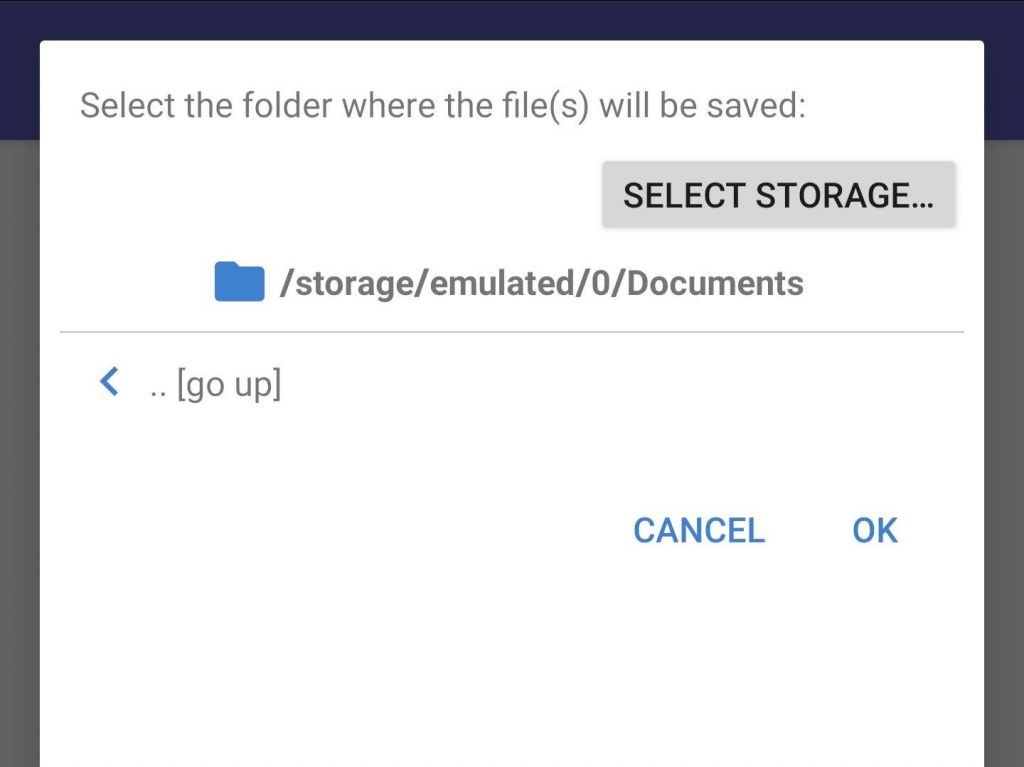
Dopo aver premuto OK, DiskDigger inizierà a recuperare i file. Questo dovrebbe essere abbastanza veloce, ma potrebbe richiedere un po’ di tempo se stai recuperando molti file contemporaneamente. Una volta terminato, i tuoi file possono essere trovati nella cartella che hai specificato per il recupero.
Situazioni in cui i video vengono eliminati dalla scheda SD
I video possono essere cancellati da una scheda SD in varie situazioni e non è sempre colpa tua. Ecco alcune cose che possono portare alla cancellazione dei video dalla scheda SD:
| Situazione | Descrizione |
| 🎟 Corruzione della scheda SD | Le due tipologie di corruzione della scheda SD sono la corruzione del file system e quella fisica. Le corruzioni del file system sono molto più facili da risolvere. È possibile semplicemente riparare il file system o formattare la scheda SD per correggere il file system. D’altra parte, la corruzione fisica causata da danni fisici è spesso irreversibile e può rendere la tua scheda SD inutilizzabile. |
| 🗃 Formattazione | Se hai formattato intenzionalmente o per errore la tua scheda SD, perderai tutti i dati presenti nella scheda. È possibile recuperare i dati cancellati a condizione che questi non siano stati sovrascritti o eliminati in modo irreversibile dalla scheda SD. |
| 📤 Trasferimento dati | Alcune app sul tuo telefono potrebbero aver trasferito i dati in un’altra posizione, oppure potresti aver trasferito inconsciamente alcuni dati. Anche se può sembrare che i dati siano stati cancellati, è sufficiente localizzare i dati sulla tua scheda SD o nella memoria locale. |
| 💾 Ripristino fallito da un backup | Il ripristino da un backup può fallire in vari casi. Ad esempio, quando la posizione di archiviazione in cui hai memorizzato il backup diventa corrotta, non sarai in grado di recuperare i file. |
| 🖋 Sovrascrittura | Spesso sostituisci il file quando lo copi in un’altra posizione nei casi in cui il nome del file è lo stesso di un file già esistente nella cartella di destinazione. Questo risulta nella stessa situazione come se il file precedente fosse stato cancellato. |
Conclusione
Se hai perso o cancellato accidentalmente alcuni video dalla tua scheda SD, non farti prendere dal panico. Utilizzando le soluzioni presentate in questo articolo, potrai recuperare i tuoi video persi in poco tempo.
Dopo il recupero riuscito dei tuoi video, prenditi un momento per effettuare un backup, così da proteggerli contro eventuali scenari futuri di perdita di dati. Dedicare solo pochi istanti a questo ora può risparmiarti ore, potenzialmente giorni, di recupero in futuro.
Domande Frequenti:
- Scarica DiskDigger dal Google Play Store.
- Premi Avvia Scansione Base di Foto. Se richiesto, permetti a DiskDigger di accedere alle tue foto, media e file sul dispositivo.
- Seleziona le foto o i video che desideri recuperare premendo su di essi. Quando sei pronto, premi Recupera.
- Specifica dove desideri che le foto e i video recuperati vengano ripristinati.
- Naviga alla cartella di destinazione e premi OK.
- Assegna o cambia la lettera dell'unità - Windows potrebbe avere problemi a leggere la tua scheda SD se non è stata assegnata una lettera all'unità. Assegna una lettera se manca. In alternativa, prova a cambiare la lettera di unità esistente.
- Prova un lettore di schede diverso - Il problema potrebbe dipendere dal lettore di schede. Prova a utilizzare un lettore di schede diverso o una porta USB per assicurarti che non si tratti di un guasto hardware.
- Aggiorna o reinstalla i driver - Se i tuoi driver sono obsoleti, possono causare problemi di lettura della scheda SD. Lo stesso vale se sono corrotti. Prova ad aggiornare o reinstallare i driver tramite Gestione dispositivi per risolvere il problema.
- Scarica e installa Disk Drill sul tuo computer.
- Collega la scheda SD e scansionala utilizzando Disk Drill.
- Trova i file MP4 pertinenti e clicca sul pulsante Recupera.
- Seleziona una destinazione per salvare i file MP4.




